大佬讲解机械制图基础知识(十四),机械制图基础知识之测绘零件图+立体造型
扫描二维码
随时随地手机看文章
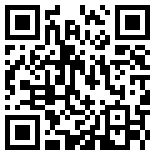
渴望学习机械制图基础知识?没有获取机械制图基础知识的途径?来对地了!本文将为大家讲解两方面机械制图基础知识:一、机械制图基础知识之测绘零件图;二、机械制图基础知识之立体造型。如果你想了解更多机械制图基础知识相关内容,可以阅读小编带来的往期文章哦。
一、应该如何绘制零件图?
表达零件的图样称为零件图。它是制造和检验零件的依据,是工艺部门进行工艺路线制作的依据,是质检部门进行检验的依据。
1、零件图的内容
我们首先应该知道的是,一个完整的零件图应包括哪些内容。
(1)图形:用一组视图(包括视图、剖视图、断面图等),完整、清晰和简便地表达此零件的结构形状。
(2)尺寸:用一组尺寸,完整、清晰和合理地标注出零件的结构形状及其相互位置的大小。
(3)技术要求:用一些规定的符号和文字,简明地给出零件在制造、检验和使用时应达到的技术要求。包括粗糙度、尺寸公差、形位公差、基准符号、技术要求等。
(4)标题栏:用标题栏填写出零件的名称、材料、图样的比例、制图人与校核人的姓名和日期等(此图所用标题栏为简化版,工程中只用完整版)。
2、零件结构分析方法
任何从事设计行业的人,都是从模仿开始的。模仿别人的外形,学习他们的设计思路,不断积累经验。零件的结构分析,就是从设计要求和工艺要求出发,分析零件不同结构的功用。我们不仅需要知道这个零件是什么样的(简单地测绘),也要知道为什么要这样设计(设计思路),这样才能提升自己的设计思想,而不是一味地模仿。
(1)从设计要求方面看,零件在机器中,可以起到支撑、容纳、传动、配合、连接、安装和定位等功用,这是决定零件主要结构的依据。
(2)从工艺要求方面看,为了使零件的毛坯制造、加工、测量以及装配和调整工作能顺利、方便,应设计出圆角、起模斜度、倒角等结构,这是决定零件局部结构的依据。
(3)从实用和美观方面看,不仅要求产品能使用,而且还要求经济、美观等,要从美学的角度来考虑结构形状。
二、机械制图基础:立体的造型
(一)立体的建模
综合使用立体的建模方法,来生成如图2-1所示的立体,其步骤为:
1、用PLINE在XY面上绘制图形,尺寸如图2-2,左边所示;
2、命令extrude拉伸32,结果如图2-2,右边所示;
3、用PLINE在XY面上绘制图形,尺寸如图2-3,左边所示;
4、命令extrude拉伸10,拉伸结果如图2-3,中间所示,两拉伸结构在一处平面共面;
5、Union:布尔的并集运算,形成一个实体,如图2-3,右边所示;
6、Cylinder:生成一个圆柱,尺寸和位置,尺寸如图2-4,左边所示;
7、Subtract:实体减去圆柱生成孔使用差集运算,结果如图2-4,右边所示,为一个实体;
8、Ucs:变换坐标系,面参考;
9、Box:建立长方体,尺寸如图13.8.5-3,左边所示,中间为结构的拉伸;
10、Subtract:两实体差集,运算结果如图2-5,右边所示,形成一个实体;
11、Hide 消隐,得到立体模型,如图2-1所示。
(二)立体的造型
立体造型是直观地表示和理解三维模型不可缺少的方法,其造型手段可以增加效果。其主要步骤如下:
1、材质
命令:Rmat
在如图2-6所示的对话框中,选择所列的材质,也可以增加材质库,如果对象没有附着其他材质,那么对象默认使用GLOBAL材质。
2、贴图
定义材质的贴图方式,由贴图对话框指定的贴图坐标将应用到整个选择集,并且保留在选择,以表现立体的纹理。
命令:setuv
在如图2-7所示的对话框中,实体按钮,将特定的纹理图样,附加在实体表面上。
3、背景
定义图形背景的类型、颜色、效果和位置。
命令:Background
在如图2-8所示的对话框中,通常使用Windows位图文件、或者照片来作为背景实,使立体造型在一定的环境中得以表现。
4、光源
管理光照和控制光源的位置、颜色及光照效果的强度。并表现出所有列出当前环境中的所有光源。
命令:light
在如图2-9所示的对话框中,可以对光源的颜色、位置、照射范围等进行设置。
5、渲染
RENDER使用场景、当前选择集或当前视图中的信息产生一个图像。创建三维线框或实体模型的照片级真实感着色图像,设置一定的参数,运算后得到造型图片。
命令:Render
在如图2-10所示的对话框中,设置场景,它由所命名视图和一个或多个光源组成,在指定了场景时,RENDER将使用场景中的视图和光源信息。如果未指定场景或选择集,RENDER将使用图形中的当前视图和所有光源。如果图形中没有设置光源,RENDER将假定一个强度参数为1的默认值,按平行光源照射所得到的图形。
以上便是小编此次带来的“机械制图基础知识”相关内容,希望本文内容对大家学习机械制图基础知识有所帮助。最后,十分感谢大家的阅读。







